Cum să salvați paginile web ca PDF folosind Snagit
Căutați o modalitate de a face o captură de ecrano pagină web și convertiți la PDF? Încercați Snagit. Oferă un proces de 30 de zile și 49,99 USD după asta - și merită fiecare banut. Vă permite să faceți capturi de ecran, să convertiți imagini, să aplicați filtre, să încărcați și să partajați imagini și multe altele.
Lansați browserul dvs. implicit, apoi deschideți pagina din care doriți să creați un PDF.

Acum, deschide Snagit și selectează Pagina Web ca PDF Cu Linkuri și faceți clic pe butonul roșu Capture.

Selectați zona pe care doriți să o capturați.
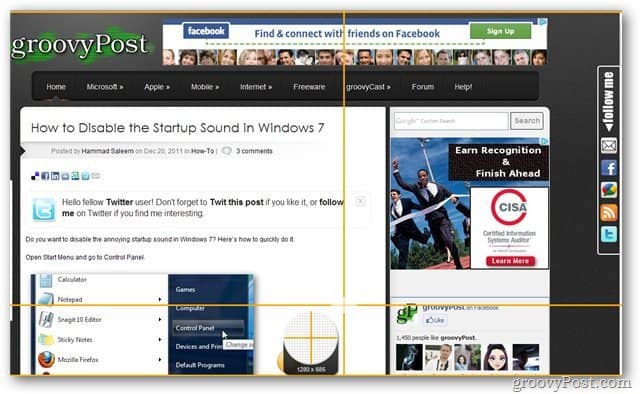
Redenumește fișierul și salvează-l pe computer.
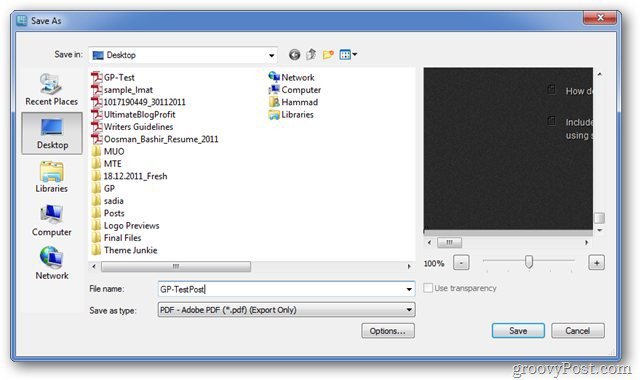
Va trece ceva timp pentru a converti ecranul în funcție de pagina web pe care încercați să o capturați.
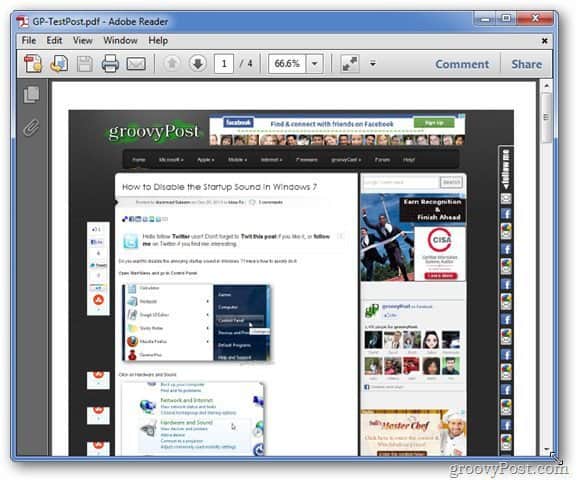
Puteți salva orice captură de ecran ca PDF, nu doar pagini web. Macabru!










Lasa un comentariu